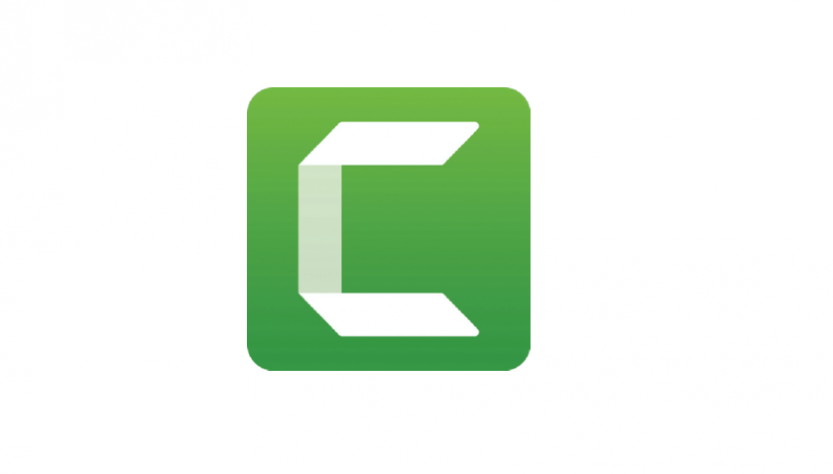ใน Camtasia เราสามารถส่งออกเสียงที่เราตัดต่อใน Timeline ส่งออกเป็นไฟล์ได้ เพื่อนำไปเปิดฟังยังที่อื่น หรือนำไปปรับแต่งเสียงด้วยโปรแกรมอื่นก็ได้
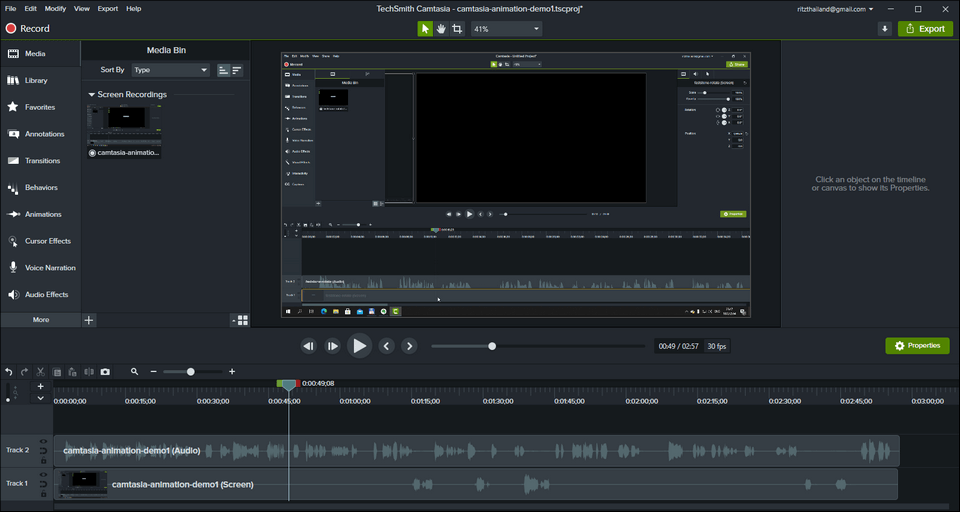
การส่งออกเสียง
การส่งออกเสียงบันทึกลงเป็นไฟล์นั้น ก่อนส่งออกเสียง ให้ตรวจสอบดูก่อนว่า ใน Timeline มีเสียงกี่แทร็ค เราจะส่งออกเสียงทั้งหมดพร้อม ๆ กัน, ส่งออกส่งเสียงทีละแทร็ค หรือส่งออกเสียงเพียงแทร็คเดียวเท่านั้น เพราะการส่งออกเสียง หากไม่ได้กำหนดอะไรเพิ่มเติม โปรแกรมจะส่งออกเสียงทั้งหมดใน Timeline ออกมาเป็นไฟล์
เมื่อต้องการส่งออกเสียง ให้ไปปิดแทร็คเสียงที่เราไม่ต้องการจะส่งออก ในตัวอย่างด้านล่าง มีแทร็คเสียงอยู่ 2 แทร็ค Track 1 เป็นแทร็คเสียงจาก System Audio ที่ไม่ต้องการส่งออก และ Track 2 คือแทร็คเสียงที่ต้องการส่งออกมาเป็นไฟล์
ให้ไปปิดแทร็คเสียง คือ Track 1 ที่เราไม่ต้องการ โดยการคลิกไปที่ไอค่อน Disable Track เป็นการปิดแทร็คนั้น เมื่อส่งออกเสียง เสียงที่อยู่ในแทร็คที่ถูกปิด จะไม่ถูกส่งออกไปเป็นไฟล์ด้วย ทำให้เราได้เฉพาะเสียงจากแทร็คที่ต้องการเท่านั้น
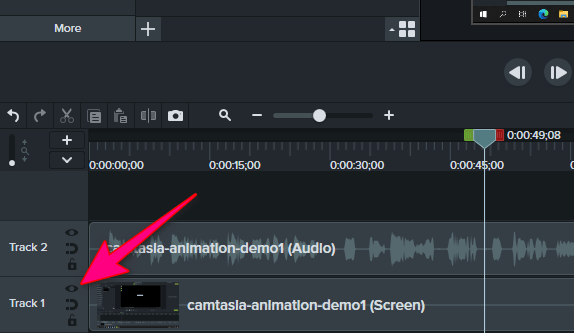
จากนั้น ให้เราคลิกไปที่รายการ Export Audio Only… เพื่อทำการส่งออกเสียง
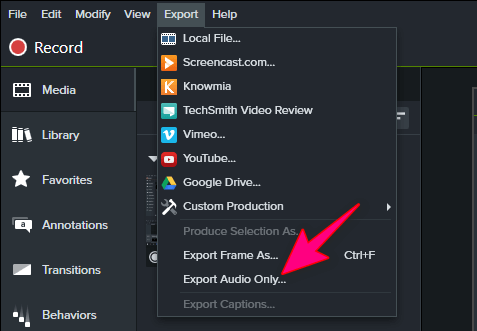
จะปรากฏกรอบโต้ตอบขึ้นมา เลือกโฟลเดอร์ที่จะเก็บไฟล์ ในช่อง File name ตั้งชื่อไฟล์ที่ต้องการ
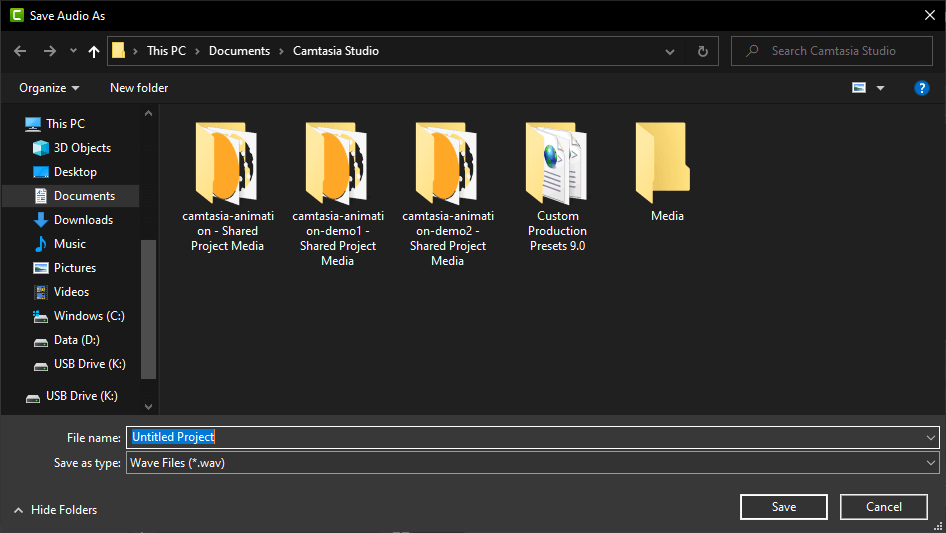
ในช่อง Save as type เลือกรูปแบบของเสียงที่เราจะบันทึก มีตัวเลือกดังนี้
- ไฟล์ .wav
- ไฟล์ .mp3
- ไฟล์ .m4a
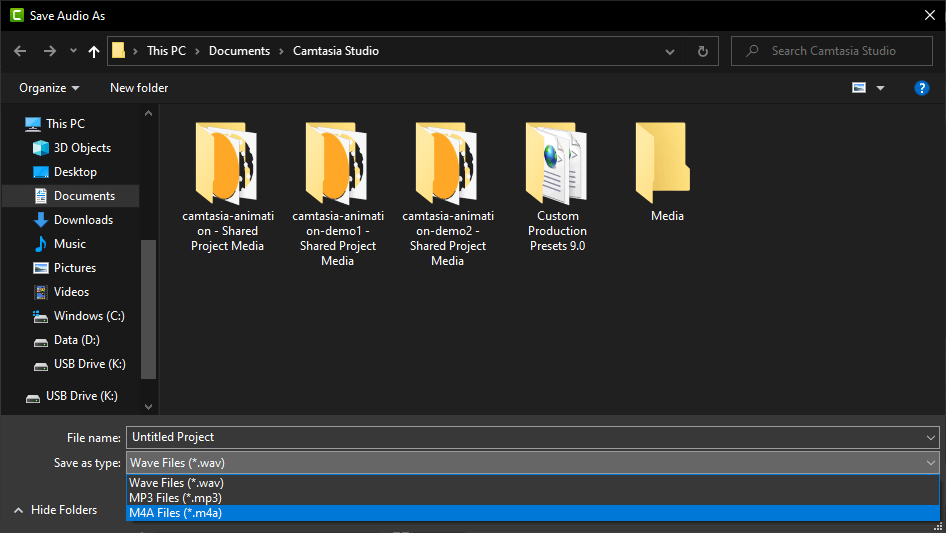
เมื่อตั้งค่าเสร็จแล้ว คลิกปุ่ม Save เพื่อส่งออกเสียง บันทึกลงเป็นไฟล์
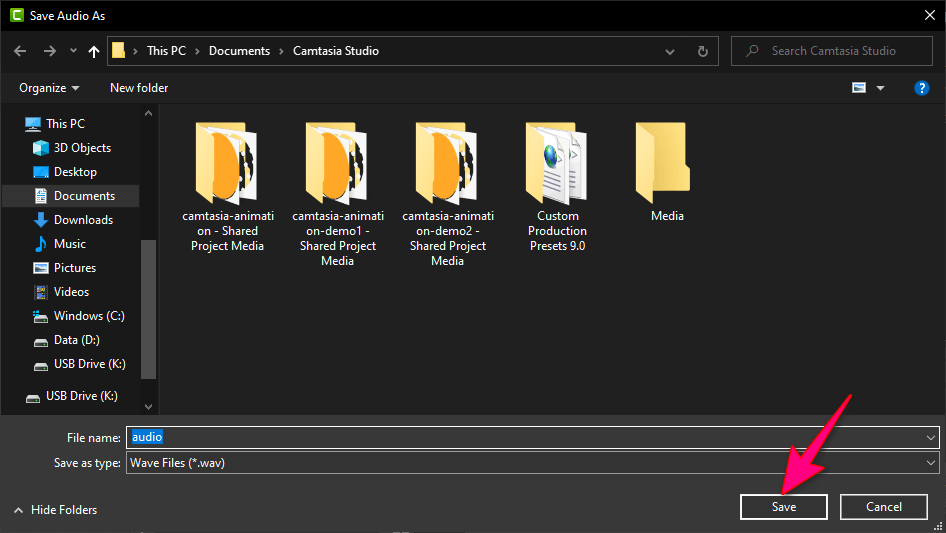
ด้วยขั้นตอนไม่กี่ขั้นตอน เราก็สามารถส่งเสียงออก บันทึกลงเป็นไฟล์์ เพื่อนำไปใช้งานอื่น ๆ ได้แล้วครับ